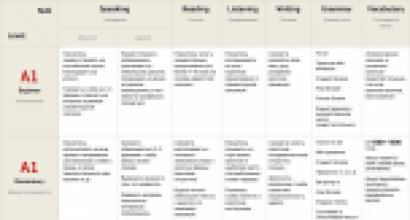Что такое солидарная и субсидиарная ответственность. Что делать, чтобы решить проблему. Характеристика разновидностей имущественных обязательств
При установке любых драйверов, а также многих программ, нужно знать разрядность своей операционной системы. Это нужно для того, чтобы установить оптимальную версию ПО для Вашей Windows 7/8/10. Как правило, если есть разные версии программы или драйвера, то перед их скачиванием предлагается выбрать: 32-х или 64-х битную версию.Если ничего выбирать не нужно, то значит это 32-х битная программа и работать она будет на любой системе.
32-х битные Windows содержат в названии пометку x86 или x32 , а 64-х битные – x64 . Код x86 не имеет ничего общего с 86 битами, просто так повелось ещё с первых версий Windows, которые работали на компьютерах с x86-совместимой платформой (386, 486, 586 кто помнит:))
В любой версии Windows разрядность можно посмотреть в окне свойств системы. Я покажу как оптимальнее всего туда войти.
Windows 7, Компьютер -> Свойства
Кликаем правой кнопкой мышки на рабочем столе по значку «Компьютер» и выбираем «Свойства»
Перед вами откроется окно свойств системы, где нужно найти запись о типе вашей Windows

Как видно по картинке у меня 64-разрядная система. Всё так просто.
Windows 8, меню «Пуск»
Можно так же, щелчком правой кнопки по иконке «Компьютер» на рабочем столе. Или зайти в плиточное меню «Пуск» восьмёрки, найти там кнопку «Компьютер», кликнуть правой кнопкой и выбрать «Свойства»

В окошке свойств системы смотрим разрядность своей Windows 8

Разрядность Windows 10
Всё так же, а чтобы открыть окно «Система» достаточно кликнуть правой кнопкой по «Пуск» и выбрать «Система»

Windows XP
Пара слов на счёт Windows XP. Так как эта ОС использовалась в основном на стареньких компьютерах, то x64 версия почти не пользовалась спросом. Поэтому в окне свойств системы даже не указывается что установлена x86 версия, т.е. это по умолчанию. А вот если стоит x64, то это будет указано.
Другие способы, если не получилось
Если по каким-то причинам вышеуказанные способы не работают, то будем действовать по-другому. Если на рабочем столе нет значка «Компьютер», то идём в меню «Пуск» и пишем в строке поиска «система»

В результатах поиска выбираем «Система», смотрим.
Второй способ: идём в «Пуск -> Панель управления -> Система»

Эти два варианта подходят для всех операционных систем: Windows 7 и Windows 8/10. Они позволяют показать всё то же окошко свойств системы.
Следующий способ также универсальный, но открывает уже другое окошко. Итак, в строке поиска меню «Пуск» пишем «сведения» и открываем ссылку «Сведения о системе»

В главном окне программы ищем строчку «Тип»

Для 64-битных ОС будет написано «x64-based PC», а для 32х «x86-based PC».
Какая система лучше: 32 или 64-х битная?
Многие задаются этим вопросом , и не зря, ведь от этого зависит многое. Вообще, разрядность системы определяет способ взаимодействия ОС с процессором и оперативной памятью компьютера или ноутбука. Тридцатидвух битная система может за один такт процессора обработать 32 бита (4 байта) информации, а шестидесятичетырёх битная может в два раза больше.
Теперь во-первых, возможность работы x64 версии на конкретном компьютере напрямую зависит от разрядности . К счастью, все современные процессоры поддерживают 64-х разрядные инструкции.
Если в x64 Windows установить x64 приложение, то оно будет работать быстрее, чем при использовании 32-битных версий!
Во-вторых, x86 системы поддерживают только 3,25-3,75 ГБ оперативной памяти (зависит от конфигурации железа). Следовательно, если у вас установлено 4 и больше гигабайт оперативки, то выбирайте 64-х разрядную операционную систему.
А вот если x64 ОС поставить на компьютер с 2-3 ГБ памяти, то работать она будет, но ввиду большей прожорливости этой самой оперативки, чем x32, производительность будет хуже, даже несмотря на более быструю работу процессора в такой ОС.
Если у вас x64 Windows, то при скачивании программ и драйверов всегда выбирайте их 64-битную версию. Для драйверов это правило является обязательным. Программы будут работать и той, и той версии. Для 32х программ существует отдельная папка на диске «Program Files (x86)» и они запускаются в режиме эмуляции x86 операционки. А вот запустить 64х программу в 32х системе не удастся.
Приветствую, дорогие друзья. Сегодня поговорим, как Вы поняли из заголовка, про разрядность Windows .
Не столь многие пользователи компьютера слышали, что Windows имеет некую разрядность - x32, x64 и x86 и еще меньше пользователей реально знают что это, где это взять\сменить и зачем оно надо. С этими разрядностями связано даже некоторое число мифов.
Пройдясь на днях по интернету я заметил интересную вещь - хоть сколько-нибудь внятной информации по этому вопросу довольно мало, что собственно и подтолкнуло меня к написанию этой статьи.
Вводная про разрядность Windows
Начну, пожалуй, с того, что разрядностей у Windows на сегодняшний день пока две: 32 -бит и 64 -бит, т.е. дистрибутивы делятся на x32 и x64 соответственно. Что же до x86 - это не более чем обозначение 32 -х битной версии (т.е. если Вы увидите x86 , то знайте что речь идет о x32 ). Зачем два названия решительно не понятно, но знайте, что если Вы не устанавливали специально 64 -битную операционную систему, то Ваша Windows имеет 32 -х битную разрядность.
Однако, на всякий случай, посмотреть разрядность в системе можно простейшим способом: находим ярлык"Мой компьютер ", жмем по нему правой кнопкой мышки и выбираем пункт свойства (скриншот ниже актуален для Windows 7 , в случае с Windows XP окно будет немного другим, но смысл тот же):

Давайте разберемся, чем же отличаются дистрибутивы и разрядность Windows x32 от Windows x64 и стоит ли вообще переходить на 64 -бита.
Примечание : не только система, но и программы (и драйвера) имеют разрядность, т.е, бывают 32 -битные и 64 -битные, а посему, следуя тексту ниже, могут видеть и использовать либо ограниченное количество памяти, либо всю.
Стоит ли менять шило на мыло и наоборот?
Основное и едва ли не единственное отличие x64 от x32 в том, что версия x64 может работать с памятью вплоть до 32 Гбайт и запускать одновременно и 64 -битные, и 32 -битные приложения, тогда как традиционная x32 способна адресовать лишь до 4 Гбайт памяти, запускать только 32 -битные программы для которых доступно только 3 Гбайт (говоря проще, даже если в компьютере 4 Гбайт (и более) памяти, то 32 -битная система будет отображать и работать лишь с 3 -мя, а остальная память будет попросту простаивать, ибо ни система, ни программы, попросту её не увидят).
У версии x64 ситуация иная: для 32 -битных приложений доступны все 4 (и более) Гбайт , а для 64 -битных приложений вообще вся оперативная память, которая физически установлена в компьютере. Повторюсь, что 64 -битная система может запускать и те и другие приложения, но не наоборот.
В общих чертах вот так. Остальное - куча технических и не очень подробностей, которые в общем-то не очень то нужно знать, а посему я попросту приведу некоторые итоги, которые объяснят почему стоит\не стоит (решать всё равно Вам) переходить на x64 .
Какую разрядность Windows выбрать и почему
Поехали. Все "за" и "против" перехода на разрядность Windows x64 :
- 64 -битная версия Windows , формально выглядит и ощущается точно так же, как и обычная 32 -битная, т.е. никаких особенных новшеств и бонусов в ней нет, однако, люди с многоядерными процессорами могут ощутить прирост производительности при использовании такой системы и 64 -битных приложений в ней (что, впрочем, актуально далеко не для всех и не всегда);
- x64 способна видеть и работать с оперативной памятью 4 и более Гбайт . А вот x32 видит только 3 Гбайта , даже если физически планок оперативной памяти стоит больше. Т.е, люди, которые имеют в компьютере большой запас памяти получат больше производительности на 64 -битной системе и меньше проблем с недостатком оперативной памяти;
- Не для всех компьютеров и железа в нем, производители выпустили 64 -разрядные версии драйверов, что может стать проблемой при переходе на такую систему. Проверяйте наличие драйверов на сайте производителей мат.платы, видеокарты и тп, возможно, что Вы просто не сможете мигрировать с 32 -разрядной системы;
- Большинство x32 приложений прекрасно работают в x64 системах, но не наоборот;
- Формально смысл перехода, в основном, заключается в количестве памяти на борту компьютера. Если меньше 4 Гбайт , то переходить смысла почти нет. Если больше (или хочется поставить больше), то стоит. Естественно, что для большинства систем, приложений и игр актуально правило "Чем больше памяти - тем лучше". Почему? Читайте в моей статье " "
- Моё мнение - однозначно x64 , ибо большое количество памяти и, бывает, улучшенная производительность для многоядерников, определенно рулит.
Кратенько как-то так.
Хотите знать и уметь, больше и сами?
Мы предлагаем Вам обучение по направлениям: компьютеры, программы, администрирование, сервера, сети, сайтостроение, SEO и другое. Узнайте подробности сейчас!
Как узнать разрядность Windows
Я уже выше говорил как глянуть разрядность, однако, на всякий случай, скажу еще один способ (актуален для Windows XP ):
- Нажмите "Пуск - Выполнить ."
- Наберите в открывшемся окне: winmsd.exe и нажмите кнопку OК .
- В области сведений в столбце "Элемент " найдите пункт "Тип ". Если система 32-разрядная, то пункт "Тип " будет иметь значение "Компьютер на базе X86 ". Если система 64 -разрядная, то пункт "Тип " будет иметь значение "Компьютер на базе Itanium ".
Это был вариант для тех, у кого способом выше, разрядность не определяется или не указана.
Послесловие
Как-то так. Надеюсь, что теперь Вы знаете про разрядность Windows , если не всё, то куда больше, чем раньше.
Вообще я сторонник прогресса, а все явно идет к полному переходу на x64 системы и приложения. И это хорошо, ибо чем больше памяти и чем она шустрее, наряду с процессором, тем выше производительность и комфортней работать.
Пожалуй, вот так. Если есть еще вопросы пишите в комментариях;)
PS : Мои статьи на тему шустрости x64 -системы вот: " " и вот: " ".
Существует несколько основных понятий, чем отличаются операционные системы с разной разрядностью:
1 64-битный вариант Windows формально выглядит, как и предшествующая версия. При этом пользователи с процессорами, состоящими из нескольких ядер, могут заметить прирост скорости во время работы с новыми приложениями.
2 x32 – система, позволяющая работать только максимум с четырьмя гигабайтами оперативной памяти. А вот x64 дает возможно использовать более крупные объемы, вплоть до 192 Гб. Получается, что люди, у которых установлено больше оперативной памяти просто получают доступ к дополнительным ресурсам, что ускоряет работу отдельных программ и всей системы в целом.
3 Обязательно нужно помнить, что не все производители постарались создать драйвера для 64-битных систем. И это может стать серьезной проблемой во время работы компьютера. Лучше всего перед переустановкой ОС на сайте производителя оборудования поискать и скачать нужные файлы. В противном случае многие программы, да и само оборудование будет работать некорректно, постоянно создавая проблемы.

4 Вместе с тем большая часть самых популярных приложений, разработанных для x32, полностью выполняют свой функционал и на x64, в том числе и драйвера.
5
При малом объеме памяти 64-битные версии Windows обычно плохо работают, с «притормаживанием» некоторых программ.
По большому счету, если на компьютере установлено четыре и меньше гигабайт оперативной памяти – переходить на новую версию не имеет смысла.
Смена разрядности. Можно ли это сделать быстро? ( )
После того, как многие пользователи знакомятся с явной выгодой 64-битной операционной системы, они хотят узнать, как поменять Windows на более удобный. Это делается сравнительно просто – нужно переустановить полностью оболочку, выбрав соответствующую версию. Точно так же происходит возвращение к прошлому варианту ОС.
Для того, чтобы установить 64-битную версию ОС на компьютер, который уже работает на Windows x32, необходимо загрузить рабочую станцию посредством установочного диска или флешки с системой желаемой разрядности.
Если у вас нет установочного диска или флешки, то вы можете скачать мой бесплатный мини-курс о том
Если же устройство не может работать с этим типом оболочки, появится сообщение об ошибке диспетчера загрузки. Кроме того, высветится окно, в котором будет указана просьба вставить диск с 32-разрядным ПО.
Средство переноса данных не может перемещать информацию между операционными системами с разной битностью. Поэтому сначала нужно все файлы поместить на переносное устройство.
Битность процессора ( )

Мы уже выяснили, что выбор операционной системы напрямую зависит от двух основных параметров – объема оперативной памяти и разрядности процессора. Если первое можно посмотреть на вкладке «Система», то второй – сложнее.
В Windows существует масса программ, самой удобной и популярной из которых является CPU-Z . Она полностью бесплатна и интуитивно понятна – разобраться сможет даже новичок.
После установки запускаем приложение и на вкладке «CPU (ЦП) » ищем поле «Specification (Спецификация) », где и будет указана необходимая информация.
Купив новый ноутбук или собрав стационарный ПК без предустановленной операционной системы, многие задаются вопросом - какую версию Windows установить, 32-х или 64-х разрядную. Чтобы решить эту задачу мы подготовили материал, в котором объясним нашим читателям, в чем разница между 32-х и 64-х разрядными операционными системами Windows, и какая из них лучше. Кроме этого мы покажем на примерах, как определить разрядность Windows и в каких случаях нужно устанавливать 32-х или 64-х операционную систему.
Выясним в чем разница между 32-х и 64-х разрядной Windows
Сейчас существуют две процессорные архитектуры, которые используются в ОС Windows, а именно x86 и x64 . Каждая из процессорных архитектур определяет длину типов данных и адресов , которые поддерживаются в операционной системе. То есть разница между 32-х и 64-х разрядной Windows кроется в объеме оперативной памяти, которую можно использовать в ОС. Например, в 32-х разрядной системе вы сможете использовать только 4 Гб ОЗУ, а в 64-х битной системе до 192 Гб ОЗУ.
В наше время практически все процессоры, выпускаемые компаниями AMD и Intel, поддерживают x86 и x64 архитектуру . Поэтому в большинстве случаев независимо от того какой битности версию Windows вы поставите, она будет работать, используя x86 и x64 инструкции современного процессора. Но если дело касается старого компьютера с процессом со старой архитектурой x86 , в котором есть набор команд x64, то установить 64 битную ОС на нем получится, но имеет ли это смысл. Например, возьмем старый ноутбук Samsung R60, на котором установлен процессор с архитектурой x86 Intel Celeron 520 с набором команд EM64T.
Этот одноядерный чип имеет поддержку только 2 Гб оперативной памяти. Также он поддерживает x64 архитектуру, но нет никакого смысла ставить на ноутбук с этим чипом 64 разрядную ОС, так как она предназначена для x64 процессоров, которые поддерживают большой объем памяти.
На данный момент 32 разрядные версии Windows остаются достаточно популярными , так как еще есть очень много старых ПК, у которых объем ОЗУ не превышает 4 Гб . Кроме этого, на большую популярность повлияла ОС Windows XP. Если вспомнить выпуск XP в далеком 2001 году, то можно узнать, что она поставлялась только в 32 битной версии. А уже в 2005 году XP получила поддержку процессорной архитектуры x64 и вышла в 64 битной версии. С 2001 года XP оставалась самой популярной ОС в мире, поэтому драйверы и программы писались к ней только 32 битные.
Какая из ОС 32 и 64 битных версий лучше
Чтобы пользователь сделал правильный выбор, и в будущем ему бы не пришлось менять ОС, мы рассмотрим пример сборки стационарного компьютера с небольшим объемом оперативной памяти . Например, пользователь решил сэкономить на оперативной памяти и собрал систему на такой базе:
- Процессор - AMD Athlon X4 870K c поддержкой архитектуры x86-x64;
- Материнская плата - ASRock FM2A88X PRO3+;
- Оперативная память - Kingston 4 GB DDR3 2133 MHz.
Из примера видно, что пользователь сэкономил на памяти для того, чтобы в будущем ее расширить . На такую систему можно установить как 32-х, так и 64-х разрядную Windows . Если вы установите на такую конфигурацию, например, Windows 7 32 битной версии, и вы в будущем захотите добавить в нее ОЗУ, то у вас возникнут с этим проблемы. Проблема будет заключена в том, что ваша Windows 7 просто не увидит добавленную оперативную память , а расширить ее на материнской плате ASRock FM2A88X PRO3+ можно до 16 Гб . В такой ситуации, чтобы система увидела всю ОЗУ, вам придется менять операционную систему с 32 битной на 64 битную . Поэтому ответить на вопрос, какая лучше ОС для этой конфигурации легко и это однозначно Windows 7 64 bit .
Определяем версию разрядности ОС в разных версиях Windows
Первой для примера мы возьмем ОС Windows XP. Чтобы определить ее разрядность первым делом нужно перейти в меню «Пуск » и перейти к свойствам компьютера, как это показано на изображении ниже.

На изображении видно, что установлена операционная система «Microsoft Windows XP Professional ». Эта надпись означает, что систем 32 битная. Для 64 битной ОС, вы увидели бы надпись «Microsoft Windows XP Professional x64 Edition » как показано на изображении ниже.

Для определения разрядности в Windows 7 нам следует перейти так же, как и в предыдущем примере, к свойствам компьютера. Для этого зайдем в меню «Пуск » и перейдем к свойствам компьютера, как это показано на изображении ниже.

После этих действий появится окно, в котором можно узнать свойства системы.

В этом окне нас интересует надпись «Тип системы: 32-разрядная операционная система ». Из этой надписи понятно, какая операционная система Windows 7 установлена на ПК.
Для определения разрядности в Windows 10 нужно перейти в меню «Пуск » на вкладку параметры.

В открывшихся параметрах нужно перейти в раздел «Система ». В разделе «Система » нужно перейти к пункту «О системе ».

Из рисунка выше видно, что в нашем случае установлена 64 битная операционная система .
Определяем тип разрядности процессора
Чтобы определить тип процессора, нам понадобиться утилита CPU-Z . Утилита распространяется как установочный файл и как портативная версия. Загрузить утилиту можно с ее официального сайта www.cpuid.com. После загрузки запустим утилиту в системе на базе процессора AMD Trinity A6-5400K.

В текстовом блоке «Instructions » окна программы присутствует целая куча различных процессорных инструкций. Нам нужна инструкция «x86–x64 ». Эта инструкция означает, что в ПК с этим процессором можно установить как 32-х, так и 64-х битную версию Windows . Если мы откроем программу в конфигурации на базе процессора AMD Sempron 2600+, то мы не найдем инструкции x86–x64».

Из этого следует, что на него можно установить только 32 битные операционные системы .
Таким же образом, как показано в примере, можно проверить любой процессор на разрядность. Также хочется отметить, что CPU-Z работает на всех актуальных ОС от компании Microsoft.
Разберемся с версиями Windows при покупке
Если вы купите коробочную версию Windows 10, то с помощью установочного диска вы сможете установить на свой ПК как 32-х, так 64-х разрядную операционную систему. Но если вы приобретаете версию OEM, которая предназначена для сборщиков ПК, будьте внимательны.
Если вы возьмете 32 битную OEM версию ОС, то у вас не получится перейти с нее на 64 битную как в случае с коробочной версией. Также в интернет магазинах еще можно встретить в продаже различные версии Windows 7. Модель распространения коробочных и OEM изданий семерки такая же, как и у десятки.
Поддержка новых ОС для старых процессоров
Если у вас есть старенький компьютер на базе процессора Intel Pentium 4 и вы захотите перейти на новую ОС Windows 8 или 10, то у вас возникнут проблемы. Новые операционные системы от компании Microsoft не поддерживают древние процессоры . На этих компьютерах все еще стабильно работает Windows XP, но использовать эту ОС в наше время уже небезопасно. XP уже давно не получает обновлений и новый софт уже не поддерживает эту операционную систему .
Использование XP с доступом в Интернет довольно плохая затея, так как эта ОС является рассадником для различных вредоносных программ и вирусов. Единственным вариантом является использование Linux ОС , которые нетребовательны к ресурсам компьютера.
Одной из таких ОС является . ОС Lubuntu создана на базе Ubuntu , поэтому постоянно обновляется и имеет хорошую поддержку. Скачать образ Lubuntu для записи на диск можно на ее официальном сайте http://lubuntu.net. После записи на диск Lubuntu вы сможете смело стартовать с него. Lubuntu можно не устанавливать на ПК и запустить ее можно прямо с диска.

Это нужно для того, чтобы вы проверили функционал ОС, а также проверили Lubuntu на совместимость с вашим ЦПУ. Lubuntu, как и Windows распространяется в 32-х и 64-х разрядных версиях . Установив Lubuntu на свой старый ПК, вы продлите его жизненный цикл и лучше обезопасите себя от интернет угроз.
Подводим итог
Из вышеизложенного материла можно сделать вывод, что 32 разрядные операционные системы Windows в ближайшем будущем прекратят свое существование , а вот 64 разрядные ОС наоборот, будут работать на новых ПК еще не один год.
Если посмотреть на рынок процессоров и ОС в целом, то мы можем наблюдать, что даже мобильные ОС, такие как Android и iOS уже имеют 64 битную поддержку. Из этого также следует, что мобильные ОС в скором времени не будут распространяться в 32 битном виде. Надеемся, наша статья поможет вам выбрать лучший вариант ОС Windows, а также позволит вам определить, какой разрядности операционная система установлена в компьютере.
Видео по теме
Не многие пользователи Windows знают, что у данной операционной системы имеется некая разрядность — x32 и x64 .
Многие которые и знают что есть разрядность, но не знают, что это такое и для чего нужно. В интернете есть много статей про разрядность windows но они не раскрывают полностью картину по данному вопросу.
Разрядность операционной системы Windows .
Разрядностей у Windows на сегодняшний день только две: 32 -бит и 64 -бит. Посмотреть разрядность своей системы просто: кликаем правой кнопкой мыши на ”Мой компьютер " и выбираем пункт свойства (скриншот на примере Windows 7 , в Windows XP окно чуть отличается, но смысл идентичен) :

Другой вариант просмотра разрядности системы.
Если вы не смогли посмотреть разрядность по выше описанному методу, то делаем следующее (на примере Windows XP
)
:
- Жмем "Пуск — далее Выполнить .”
- В строке набираем: winmsd.exe и жмем OК .
- В области сведений в столбце "Элемент ищем пункт "Тип ". Если пункт "Тип "будет со значением"Компьютер на базе X86 ", то значит система 32-х битная. Если пункт "Тип ” будет со значением "Компьютер на базе Itanium ", то ваша система 64-х битная.
Чем же отличаются дистрибутивы Windows x64
от Windows x32
и нужно ли переходить на 64
-бита?
Основное, и на мой взгляд, почти единственное, отличие x64
от x32
в том, что Windows x64
позволяет работать с оперативной памятью (ОЗУ)
вплоть до 32 Гбайт
и запускать одновременно как 64
-битные, так и 32
-битные программы и приложения. А x32
позволяет работать лишь с ОЗУ до 4 Гбайт
памяти, и при этом запускаются только 32
-битные приложения и программы к тому же для которых доступно только 3
Гбайт
оперативной памяти, остальной объём памяти если и есть, система не будет его видеть и использовать. Второе отличие - это поддержка x64
многоядерности и многопроцессорности. Если у Вас хотя бы двухядерный процессор, то переход на 64
-битную windows имеет смысл.
Какую разрядность WIndows выбрать, x64 или x32?
Все "за” и "против” перехода на разрядность x64 :
- x64, формально ни как не отличается отx32 -битной системы, но пользователи с многоядерными процессорами возможно почувствуют повысившуюся производительность системы.
- x64 способна идентифицировать и работать с оперативной памятью (ОЗУ) 4 и более Гигабайт . А x32 видит только 3 Гбайта , даже если физически оперативная память стоит больше.
- Иногда трудно найти драйвера на систему X64 разрядности. Поэтому прежде чем перейти на 64 разрядную систему, лучше проверить на сайте производителя материнки наличие драйверов для такой системы.
- Большинство x32 программ и приложений нормально работают в x64 системах, но не наоборот.
Что означает обозначение x86 разрядность?
Часто в 32-х
битной системе разрядность обозначается не x32
, а x86
. Многие пользователи начинают путаться в этих обозначениях. Многие авторы сравнивают x86
и x32 системы
. Это не правильно. x86
— это архитектура микропроцессора
и аппаратная платформа
. Она применима и к 32
-х битным и к 64
-х битным программам.
Обозначение х86
пошло от наименования первых процессоров от компании Intel
, у которых в конце названия приписывалось 86 (например i8086
). Даже когда со временем процессоры получили имена Pentium
, Celeron
, платформу продолжали обозначать х86
.
Каково правильное обозначение системы?
Правильное обозначение таково: x86_32 bit
(для 32-х разрядных систем
) или x86_64 bit
(для 64-х разрядных систем
). Можно сокращенно х32
или х64
.
Послесловие
В настоящее время все идет к тому, что со временем все полностью перейдет на x64 разрядные системы
. Тенденция развития компьютеров и приложений к ним идет в сторону увеличения мощности приложений, а значит к увеличению потребляемой оперативной памяти. Так как 32-х битная система
больше 4 Гиг ОЗУ
не может осилить, то в любом случае придется переходить на 64-х битные системы
, которые спокойно работают и с 32 Гиг
ОЗУ. На этом все, что касается статьи.
Наш сайт и дальше будет помогать вам в познании компьютера и хитростей Интернет, ну а вы не ленитесь и оставляйте комментарии. Буду рад ответить вам.